Как взломать чей-то телефон только по их номеру?
Содержание:
- Взлом whatsapp
- Технические проблемы с телефоном
- 1. Как получить доступ к чужой переписке без целевого телефона (для iOS)?
- Почему FlexiSpy лучший шпион для удаленного доступа
- Как создать из телефона точку доступа Wi-Fi
- Используем программу MSPY
- Сохранено, защита WPAWPA2
- Взлом iP камеры с помощью программ
- Стоит ли пользоваться услугами сомнительных компаний
- Как перехватить переписку другого человека в whatsapp и отправить ее на почту
- AirDroid (бесплатно)
- Настройка роутера – подключение
Взлом whatsapp
Так что верить или не верить таким программа это дело уже вашей паранои, тем более есть очень хорошая фраза
Есть ситуации когда других вариантов нет и надо чтобы были факты у вас на руках и доступ к переписке нужна для каких то не косвенных, а конкретных претензий, тогда я рекомендую не использовать сторонние ПО, а использовать хитрость которая позволит воспользоваться совершенно незаметно для другого человека доступом к его чатам вотсаппа.
На данный момент что Viber что и Whatsapp могут работать через браузер и называется это WEB версия Whatsapp
Whatsapp WEB
Что это такое?
Whatsapp web — это онлайн версия вашего whatsapp которая открывается на любом браузере через скнирования QR кода страницы. Главный принцип работы данного механизма, это подключение браузера через официальные сервера Whatsapp к вашему телефону через авторизацию QR кода. Это очень удобно по работе, когда у вас большая чать работы проходит через месссенджеры и многие на работе сидят в вотсаппах через комп это и удобно!
Вот этим и можно воспользоваться для отслеживания переписки человека)
Как прочитать чужую переписку в whatsapp в реальном режиме?
- Открываем сайт
- у нас на экране открывается инструкция с QR кодом , наша задача теперь открыть Whatsapp человека которого хотим отслеживать и в настройках выбрать меню Whatsapp Web
- У нас откроется камера которою мы должны навести на QR код изображенный на мониторе
- Все, теперь на компьютере вы будете получать все сообщения в реальном режиме
Это самый простой и безопасный способ получения доступа к чатам
Плюсы и минусы Web Whatsapp
простой и безопасный способ
чтение онлайн переписки
доступ к телефону
надо чтобы компьютер был всегда включен
сессию могут вашу отключить и тогда придется заново проделывать эту операцию
Пересылка всех чатов по E-mail
Еще один из безопасных способов получения переписок вашей половинки или нужного человека это пересылка его чатов на ваш почтовый ящик, путем их архивирования

Подарить телефон
Способ конечно нетривиальный, но рассмотреть его все равно нужно. Купите телефон и сделайте из него жучок который будете контролировать от и до!
Единственный момент который стоит сразу уяснить, вы должны полностью активировать и настроить телефон, что может показаться очень подозрительным для челочека кому вы дарите такой «щедрый» подарок)
Плюсы и минусы взлома WhatsAppp человека подарив ему новый телефон
приятный подарок)
полный и тотальный контроль всего
легенда почему уже все настроенно и активированно
уверенность в ПО какое будете ставить
если будет сброс телефона, то все потрется
возможные глюки в работе телефона
вероятность прослушки третьей стороной
уголовная ответственность
как видите в таком способе больше минусов чем плюсов.
Технические проблемы с телефоном
Если беспроводные наушники полностью работоспособны, то выполняем такие действия:
- Проверяем исправность контактов смартфона. Выключаем гаджет, удерживая клавишу питания приблизительно 10 – 15 секунд. Потом вытаскиваем СИМ карту и карту памяти. Теперь мы можем снять все панели, открутить болты и проверить контакты.
- Необходимо убедиться, что контакты не окислены.
Еще телефон может не подключить блютуз наушники из-за засорения ОЗУ. В этом случае потребуется выполнить сброс настроек до заводских:
- Переходим в «Настройки», жмем «Сброс» или «Восстановление и сброс».
- Жмем «Сброс всех параметров…».
При выполнении «хард ресет» будут удалены все видео и фото. Перед выполнением сброса настроек все важные файлы рекомендуется перенести на карту памяти или на компьютер.
1. Как получить доступ к чужой переписке без целевого телефона (для iOS)?
Даже без root-прав вы сможете проникнуть в устройство на iOS. В этом вам поможет шпионское приложение Cocospy iOS.
1.1 Взломщик текстовых сообщений. Cocospy
Cocospy – один из самых надежных и мощных приложений для скрытого отслеживания личной переписки. Он появился на рынках относительно недавно, но уже успел завоевать топовые позиции шпионского Олимпа.
Благодаря своему продвинутому функционалу, он играючи взламывает SMS или текстовые сообщения в соцсетях.
С помощью Cocospy вы можете не только читать входящие, выходящие и даже удаленные сообщения, но получите доступ ко всем медиа-файлам устройства.
Закрыться от вашего шпиона не смогут также ни соцсети, ни мессенджеры. Тихо вломиться в приватную зону, чтобы хоть одним глазком посмотреть личную переписку, для Cocospy – сущие пустяки.
Попробовать ОНЛАЙН ДЕМО-ВЕРСИЮ Cocospy БЕСПЛАТНО .
1.2 Можно ли получить доступ к чужой переписке без целевого телефона?
Конечно! Но оговорюсь, не каждому шпиону эта задача по зубам. Если цель – Android, то SMS-хакер придется устанавливать на контролируемое устройство. Увы, без физического контакта никак.
Зато сам процесс займет не больше 5 минут. После инсталляции удаляем значок приложения … и вуаля, наш невидимый агент 007 приступает к делу.
Это были хорошие новости. А очень хорошие новости в том, что для iOS наличие целевого телефона не нужно. Открыть прямой доступ к чужим текстовым сообщениям он может посредством…
Я вас заинтересовал? Тогда продолжаем.
Посмотреть шпионское приложение Cocospy для iPhone >>
1.3 Как взломать чужую переписку без целевого телефона?
Чтобы воспользоваться Cocospy, вам придется завести учетную запись. Процедура регистрации проста и абсолютно бесплатна.
А вот и трехшаговая инструкция по мониторингу iPhone:
2. Введите данные целевого iPhone
После того, как учетная запись зарегистрирована, вам нужно авторизоваться в Cocospy здесь.
- Введите имя пользователя целевого iPhone на iCloud
- Добавьте подходящий пароль
- Нажмите на «Подтвердить» … и все, вы в системе.
3. Получите доступ к текстовым сообщениям без целевого устройства
Как только вы успешно авторизовались в аккаунте iCloud, у вас появилась возможность просматривать чужие сообщения на чужом iPhone. Проявите понимание и терпение к Cocospy, ведь приложению приходится синхронизировать данные каждые 24 часа. Поэтому дождитесь окончания процесса и «мониторьте» сообщения iPhone «сколь душеньке угодно».
Читать также: Как взломать чужой телефон, имея в наличии только номер
1.4 Крутые функции Cocospy на iOS (без root-прав)
Раньше, когда нужно было скрытно внедриться в устройство на iOS, требовалось проведение джейлбрейк. Сегодня с приложением Cocospy мы можем получить доступ к чужой переписке на iPhone удаленно, пусть даже целевой телефон находится за океаном.
К тому же, Cocospy – единственное на сегодняшний день приложение, которому не требуется рутинг, чтобы взломать iPhone:
Текстовые сообщения
Через Cocospy вы получаете доступ к SMS/MMS на целевом телефоне. Бонусом к ним идут такие «приятные мелочи», как время отправки или получения сообщения.
Перед шпионским обаянием Cocospy не устоял и WhatsApp, готовый в любое время открыть ему и вам доступ в «свои угодья» на целевом телефоне –чужие сообщения читай не хочу!
Читать также: Как получить доступ к переписке WhatsApp без целевого телефона бесплатно
Apple iMessages
Этот эксклюзивный мессенджер связывает пользователей iPhone по всему миру. Если действовать по принципу «все твое– мое тоже», вы через Cocospy можете «вскрывать и читать» все входящие и исходящие сообщения, как свои собственные.
Сообщения LINE
LINE – невероятно популярный мессенджер, предлагающий бесплатный обмен голосовыми и текстовыми сообщениями, к которым Cocospy тоже может открыть доступ.
Журнал звонков
Как бы журнал звонков ни «закрывался», Cocospy «уговорит» его раскрыться для вас. Какая конфиденциальность! Вы будете получать полную информацию о входящих/исходящих вызовах, вплоть до длительности звонков.
Контакты
Важным источником информации в телефоне является список контактов, дорогу к которому знает и Cocospy. Благодаря приложению вы будете знать, с кем контактирует целевой пользователь, получите доступ к списку звонков.
Читать больше: Как взломать чужой телефон удаленно?
GPS-трекинг
С Cocospy, вы можете выяснить точное местоположение целевого телефона на основе данных GPS, а также ознакомиться с историей и маршрутом перемещений.
Почему FlexiSpy лучший шпион для удаленного доступа
FlexiSpy для слежения за чужим телефоном — это надежность. Приложение обладает мощным функционалом для работы, который мы перечислили выше.
У программы для слежения за телефоном есть два способа установки:
- Удаленная установка (без физического доступа);
- Установка с непосредственным доступом к устройству.
Что важно, удаленное подключение к целевому телефону не требует проведения джейлбрейка/рутинга. Можно получить удаленный доступ к iPhone без джейлбрейка, если Вам известен идентификатор iCloud и пароль. С этими данными Вы сможете установить программу на iPhone без физического доступа
Однако, в этом случае доступных функций для отслеживания значительно меньше, чем при установке с физическим доступом
С этими данными Вы сможете установить программу на iPhone без физического доступа. Однако, в этом случае доступных функций для отслеживания значительно меньше, чем при установке с физическим доступом.
Стоит отметить, что возможности удаленного подключения к Android без непосредственного физического доступа пока нет. Поэтому, чтобы получить доступ к чужому андроид, Вам нужен физический доступ к аппарату, по крайней мере, на несколько минут.
Как создать из телефона точку доступа Wi-Fi
Прежде чем выяснить, как подключить интернет к компьютеру или смартфону через телефон, нужно обязательно на нем включить мобильный интернет.
Способ подключения через создание точки доступа считается наиболее распространенным. Если ранее для реализации задуманного нужно было приложить немало усилий, то сейчас современные гаджеты оснащены встроенной опцией, которая позволяет создать точку доступа вай-фай.

Далеко не все мобильные операторы приветствуют использование подобной функции, поэтому в некоторых случаях при ее активации будет взиматься дополнительная плата.
После создания удаленного доступа смартфон представляет собой полноценный маршрутизатор, который раздает Internet на другие девайсы.
Android
Чтобы сделать из смартфона на ОС Андроид Wi-Fi-роутер, достаточно придерживаться следующего алгоритма действий:
На смартфоне перейти в «Настройки» — «Беспроводные сети» — «Еще…».
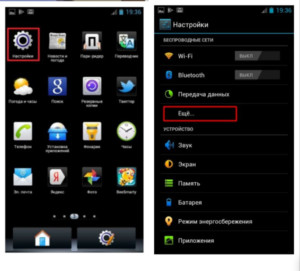
- В выпадающем списке кликнуть «Режим модема». Это опция предназначена, чтобы включать точку доступа.
- Довольно обширные функциональные возможности позволяют настроить «домашнюю сеть» так, как необходимо пользователю. Есть возможность одновременно организовать раздачу интернета на все каналы. Сделать это можно, пройдя путь «Точка доступа Wi-Fi» — «Настройки точки доступа».
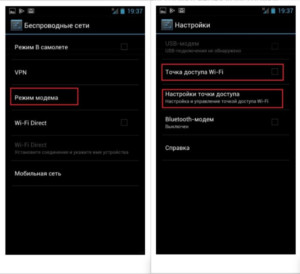
- Далее «Управлять разрешенными устройствами , напротив строки «Подключать все устройства» нужно сделать отметку, чтобы другие устройства без каких-либо ограничений могли сопрячься с конкретным устройством, в противном случае пользователь будет вынужден каждого подключать вручную.
- При настройке обязательно надо указать имя сети и пароль для аутентификации в системе.
- В завершение, после скрытия сети кодом доступа, ее нужно активировать. Для этого достаточно поставить галочку, что удаленная точка доступа активна.

Это, собственно, и все. Смартфон выполняет задачу маршрутизатора. В зависимости от производителя гаджета и версии операционной системы интерфейс может несколько видоизменяться, но принцип всегда остается одинаковым.
iOS
На Айфонах использовать эту опцию тоже можно. Чтобы подключаться с других мобильников к устройству, нужно придерживаться следующего алгоритма действий:
Пройти путь «Настройки» — «Режим модема».
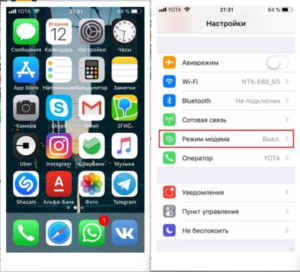
В выпадающем списке выбрать через Wi-Fi и сразу же ввести пароль, после чего достаточно активировать точку.
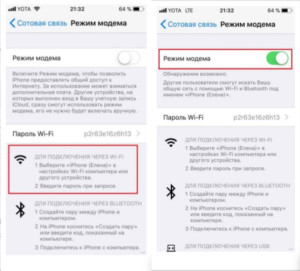
Грубо говоря, справиться с поставленной задачей владельцам яблочной продукции даже проще.
Windows Phone
Смартфоны на операционной системе Windows наименее популярные, но, тем не менее, тоже превосходно справляются с поставленной задачей, пользоваться интернетом можно без каких-либо ограничений.
Чтобы пользоваться смартфоном, как маршрутизатором, нужно выполнить следующие действия:
- Пройти путь «Настройки» — «Общий интернет».
- Выбрать режим через вай-фай, и вновь нужно сделать такой же выбор в новом окне.
- Написать имя сети и задать пароль.
- Уже после создания ключа доступа, сеть можно активировать.
На этом все, другие пользователи могут подключиться к беспроводной сети.
Настройка ПК/лэптопа
Еще можно получить доступ к сети со стационарного компьютера или ноутбука. Разумеется, что лучше использовать маршрутизатор, но если такой возможности нет, подойдет и этот.
Подключиться к удаленному доступу удастся лишь в том случае, если ПК оснащен вай-фай адаптером. Достаточно запустить сеть, сопрячься с ней и выполнять необходимые действия.
Аналогичный принцип работы и на нетбуках, планшетах, лэптопах.
Используем программу MSPY
Это приложение является одним из лучших среди софтов-шпионов за пользователями. Его проще скачать не в маркете, а на официальном сайте, для этого потребуется ввести название в поисковой строке веб-обозревателя. Далее нужно следовать инструкции:
- Оказавшись на сайте разработчиков приложения, пользователю потребуется пройти 4 этапа регистрации. Вначале нужно ввести логин и пароль. Принять соглашение о пользовании, нажав галочку, а после подтвердить все операции. Нужно следовать подсказкам, и закончить регистрацию. Если нет возможности оформить тариф Премиум, и получить рут-права, то потребуется выбрать базовый пакет. Действия пользователя при этом будут ограничены, однако он все равно сможет отслеживать местоположение объекта, и получит доступ к его перепискам;
- Потребуется зайти в свою созданную учетную запись. Для того чтобы произвести слежку за целевым пользователем, потребуется иметь доступ к его телефону. Нужно незаметно установить MSPY, и активировать приложение. Загрузку софта следует также производить с сайта производителя. После этого нужно удалить или скрыть приложение, теперь подключение установлено. Пользователь может совершать различные действия с целевым телефоном с помощью своего аккаунта;
- При выполнении активации нужно выбрать на панели опцию «с джейлбрейк» или «без джейлбрейк». В первом случае пользователю будет представлен пошаговый алгоритм действий от разработчика. Нужно следовать подсказкам. При возникновении затруднений нужно воспользоваться . Выбрав опцию «без джейлбрейк», пользователь вводит логин и пароль для получения доступа к целевому телефону. Если владелец телефона, за которым предстоит установить слежку, имеет айфон, то нет нужды устанавливать приложение на его устройство. В случае с операционной системой Андроид это необходимая операция.
| Преимущества | Недостатки |
| Позволяет отслеживать не только данные с камеры, но и других приложений | Для активации программы нужно обладать правами, взломать root |
| Есть возможность узнать пароли целевого пользователя, которые он набирает на своем телефоне | Для пользования программным обеспечением нужно выбрать тариф и внести оплату. Можно обойтись базовым пакетом, однако возможности в нем будут сильно ограничены. За него тоже потребуется вносить плату |
| Мониторинг социальных сетей и происходящих в них изменений | Потребуется установка приложения на телефон целевого пользователя |
Сохранено, защита WPAWPA2
Если подключение осуществляется без пароля, ошибок аутентификации быть не может. Однако бывает иная ситуация: сеть сохранена, а выхода в интернет нет. Обычно помогает перезагрузка роутера, но иногда приходится углубляться в настройки.
- Проверьте, правильно ли введен пароль Wi-Fi.
- Заходим в интерфейс роутера. Установите правильный регион (тот, в котором вы находитесь).
- Выберите каналы с 1 по 10 вместо Авто.
- Попробуйте другой режим роутера. Если это «N» или «B», установите «Auto» или «Mixed B&W».
- Измените тип шифрования и пароль.
- Поэкспериментируйте с шириной канала. Попробуйте сначала установить «Авто», затем «20 МГц» и так далее.
Также обратите внимание на допустимое количество устройств. Если он равен «0», ограничений нет
Взлом iP камеры с помощью программ
Чтобы найти и подключится к онлайн камере необходим софт. Архив с необходимыми программами можете скачать с облака, здесь. В архиве содержаться 3 программы:
- KPortScan;
- RouterScan;
- iVMS-4200(v2.8.2.2_ML).
Сбор iP адресов камер
Для доступа к камере видеонаблюдения требуется iP адрес камеры, логин и пароль. Вот основные данные для того, чтобы iP камера отобразилась на мониторе.
Добыть нужные нам: адрес iP камеры, логин и пароль начинаем с поиска диапазонов. Переходим на сайт: https://4it.me/getlistip и вводим название города, в котором хотим найти все ай пи адреса камер видеонаблюдения. Жмём «Поиск», ниже кликаем по своему городу. Внизу будут диапазоны iP адресов которые нужно скопировать.
 Выбираем город и жмём “Поиск”
Выбираем город и жмём “Поиск” Кликаем ещё раз по названию города
Кликаем ещё раз по названию города Ниже копируем все диапазоны ip адресов
Ниже копируем все диапазоны ip адресов
Обработка iP адресов
 Вставляем скопированные диапазоны. Ставим порт 8000. Выбираем Российскую Федерацию. Кликаем по кнопке: «Load ranges». Жмём на кнопку «Start».
Вставляем скопированные диапазоны. Ставим порт 8000. Выбираем Российскую Федерацию. Кликаем по кнопке: «Load ranges». Жмём на кнопку «Start».
Запускаем программу KPortScan и проводим такие манипуляции:
- Вставляем в окно программы скопированные диапазоны iP адресов камер;
- Порт выставляем 8000;
- В выпадающей вкладке выбираем Российскую Федерацию;
- Кликаем по кнопке: «Load ranges»;
- Запускаем операцию по очистки iP адресов камер кликая на кнопку: «Start».
Пойдёт процесс обработки. Проделанную работу можно наблюдать на полосе прогресса. По мере выполнения зелёная полоса будет расти вправо. Время, за которое выполняется очистка ай пи адресов примерно составляет минут 30 – 40.
Как только операция закончится, полоса прогресса станет пустой. Теперь закрываем программу KPortScan, так как она нам больше не понадобится.

Взлом iP адресов камер
Заходим в папку с программой KPortScan, открываем с помощью блокнота текстовый файл: «results», копируем все айпишники и закрываем блокнот. Пришло время к запуску второй программки для взлома iP адресов камер – RouterScan.
В интерфейсе программы RouterScan очищаем забитые адреса iP, для этого просто кликаем по кнопке: «Х» в пункте: «Enter IP ranges to scan». Следующим шагом нужно добавить наши обработанные iP адреса в программу. Кликаем по кнопке: «Е» всё в том же пункте Enter IP ranges to scan.
В открывшееся небольшое окно вставляем обработанные адреса, скопированные с текстового файла «result». Нажимаем на кнопку: «Start scan», тем самым запуская сканирование.
Завершится процесс, когда зелёная полоса внизу дойдёт до крайне правого положения.
 Открываем в папке с программой KPortScan текстовый файл “result” с помощью блокнота и копируем готовые ip адреса. Закрываем блокнот.
Открываем в папке с программой KPortScan текстовый файл “result” с помощью блокнота и копируем готовые ip адреса. Закрываем блокнот. Запускаем из скачанного архива программу RouterScan
Запускаем из скачанного архива программу RouterScan Очищаем вбитые ip адреса
Очищаем вбитые ip адреса Вставляем скопированные, из файла “result”, ip адреса
Вставляем скопированные, из файла “result”, ip адреса Запускаем сканирование ip адресов
Запускаем сканирование ip адресов Полоса прогресса программы RouterScan
Полоса прогресса программы RouterScan
IP камера – подключение и просмотр
Последняя программа из архива iVMS-4200(v2.8.2.2_ML) служит для просмотра веб камер. Далее следует установить её на компьютер и запустить.
После запуска перейти на вкладку «Панель управления» – «Управление устройством» – «Добавить». Теперь, чтобы iP камера работала, корректно заполняем:
- Псевдоним – любое имя;
- Адрес – IP адрес камеры;
- Порт – оставляем без изменении: 8000;
- Пользователь – логин от iP камеры
- Пароль – пароль от iP камеры
Где брать адрес, логин и пароль смотрите на фотографии ниже. После, как вставили, кликаем по кнопочке: «Добавить». Переходим на вкладку «Панель управления» – «Основной ракурс».

Если всё сделали правильно, то взломанная iP камера отобразится в интерфейсе программы iVMS-4200. В случае, когда на экране ничего нет, попробуйте следующий адрес ip камеры из программы Router Scan.
 Запускаем программу iVMS-4200(v2.8.2.2_ML). Кликаем: “Панель управления”. Выбираем: “Управление устройством”
Запускаем программу iVMS-4200(v2.8.2.2_ML). Кликаем: “Панель управления”. Выбираем: “Управление устройством” Кликаем по кнопке: “Добавить” для добавления взломанной ip камеры
Кликаем по кнопке: “Добавить” для добавления взломанной ip камеры В открывшемся окне прописываем адрес, логин и пароль, псевдоним пишем любой
В открывшемся окне прописываем адрес, логин и пароль, псевдоним пишем любой После заплнения всех необходимых данных кликаем: “Добавить”
После заплнения всех необходимых данных кликаем: “Добавить” Для просмотра добавленной взломанной камеры переходим на вкладку: “Панель управления” и далее выбираем: “Основной ракурс”
Для просмотра добавленной взломанной камеры переходим на вкладку: “Панель управления” и далее выбираем: “Основной ракурс” Камера взломана и подключена!
Камера взломана и подключена!
Закрывайте веб-камеру ноутбука, если не пользуетесь ею

Некоторые хакеры невероятно умны, и могут взломать защиту и включить вашу веб-камеру, но если что-то закрывает объектив, все эти усилия будут напрасными. В конце концов, даже лучшие хакеры не могут видеть сквозь скотч (если только у них нет рентгеновского зрения).
Если вы постоянно пользуетесь веб-камерой (например, для семейных звонков и удаленной работы), то можете приобрести специальную защитную шторку, которая закрывает камеру вашего ноутбука, что очень удобно.
Стоит ли пользоваться услугами сомнительных компаний
Помимо специализированных программ-шпионов на просторах Всемирной паутины можно найти множество фирм, которые предоставляют услуги по взлому гаджетов. Рассмотрим все плюсы и недостатки данного вида компаний:
| Преимущества | Недостатки |
| Возможность взломать мобильное устройство без физического доступа к нему | Огромный риск нарваться на мошенников |
| Завышенная ценовая политика подобного рода компаний | |
| Личные данные с взламываемого смартфона доступны также сотрудникам фирмы |
Как видно из сравнения, негативных сторон у данного способа получения доступа к чужому телефону больше, поэтому обращаться в компании следует только в случае крайней необходимости.
Как перехватить переписку другого человека в whatsapp и отправить ее на почту
Достаточно доступный и удобный способ — отправить переписку к себе на почту. Если у вас мало времени на использование взламываемого телефона, то этот метод вам подойдет. Для того, чтобы подключиться к телефону и взломать WhatsApp, вам понадобится 30 секунд. Существенный минус в том, что вы сможете отправить только архив диалога, который пользователь не удалял. Понятно, что в режиме онлайн читать невозможно. Зато вы можете отправить не только переписку, но и прочие медиафайлы. Что для этого нужно сделать:
Откройте WhatsApp на взламываемом смартфоне, после чего перейдите к диалогу, который вас интересует.
Вверху справа для устройств Android есть меню рядом с поиском. Открывая его, вы можете увидеть такие пункты: «Медиа», «Не беспокоить», «Обои», «Просмотр контакта», «Поиск»
Обращаем внимание на графу «Еще». Нажимаем на эту иконку, видим следующую опцию, которая позволит отправить искомый чат по почте.
Третий шаг
Вам нужно выбрать между вариантом отправляемого чата (он легче) и вариантом, который включает мультимедиа (он, понятно, тяжелее).
Далее необходимо выбрать способ отправки через Gmail, откроется другое окно — почты. Вписываем свой адрес в окно с email.
Последний и важный пункт — нажимаем «Отправить».

Отправить переписку на почту.
AirDroid (бесплатно)

Очень популярная программа: ее скачали около 10 миллионов раз, в результате более 500 000 оценок пользователей, ее средняя оценка 4,5 балла, следовательно, рейтинг у этого приложения очень неплохой. С помощью AirDroid можно:
- Применять большой экран компьютера для использования всех телефонных функций: звонков, СМС, приложений.
- Получать все оповещения одновременно и на смартфон и на ПК, что иногда очень удобно.
- Делать резервные копии, передавать файлы на другие устройства с помощью ПК.
- Использовать настоящую клавиатуру для ввода.
- Делать скриншоты и снимать видео экрана.
- Управлять памятью и производительностью с ПК.
- Видеть местонахождение своего девайса, и изображения с его обеих камер.

Чтобы воспользоваться приложением, его следует бесплатно установить на смартфон и на компьютер. Открыв приложение, нужно ввести адрес электронной почты на ПК и на смартфоне. Таким образом, осуществится соединение оборудования. Есть еще несколько вариантов, но этот самый первый и интуитивно понятный. Программа позволяет проводить управление устройством, как по глобальной, так и по локальной сети.
В результате соединения на обоих экранах отобразится одно и то же приветствие, и можно начинать пользоваться приложением по назначению.
Настройка роутера – подключение
Если вышеперечисленные шаги не дали желаемого результата и этот проклятый WiFi не хочет подключаться, то, скорее всего, проблема в роутере. Возможно, настройки не в порядке, но, скорее всего, проблема связана с типом шифрования, скоростью передачи данных или проблемой в канале, который забит маршрутизаторами ваших соседей.
Во-первых, нам нужно подключиться к локальной сети роутера. Это можно сделать через сетевой кабель. Если у вас еще есть коробочка из-под трансмиттера, поищите там. Теперь нам понадобится компьютер или ноутбук.

Затем мы просто подключаем кабель к компьютеру или ноутбуку, а другой конец — к роутеру. Какой разъем не имеет значения, так как один используется для Интернета (имеет синий или синий цвет) и уже подключен, а остальные предназначены для локального подключения.
Заглянем под корпус устройства — там вы должны найти:

- Логин и пароль из панели администрирования роутера.
- Адрес — который необходимо ввести в адресной строке любого браузера для входа в настройки роутера.
Дополнительные инструкции могут отличаться в зависимости от версии прошивки роутера и компании. Приведу картинки ниже: где будет подробно написано, куда ударить и что поменять.
В дальнейшем нам необходимо изменить:
- Само шифрование выставлено как AES — на некоторых прошивках оно устанавливается автоматически, после установки WPA2-PSK (персонального).
- Канал связи (установите последние 11 или 13);
- Имя и пароль от сети;
- Установите WPA2-PSK или персональную версию шифрования;







